PPT2019进行高质量打印的操作教程
时间:2022-10-26 15:49
今天小编给大家带来PPT2019进行高质量打印操作教程啦,还不清楚的小伙伴们,赶紧随下编一起来看一下PPT2019如何进行高质量打印步骤吧。
PPT2019进行高质量打印的操作教程

先打开我们电脑上面的一个ppt2019文档;
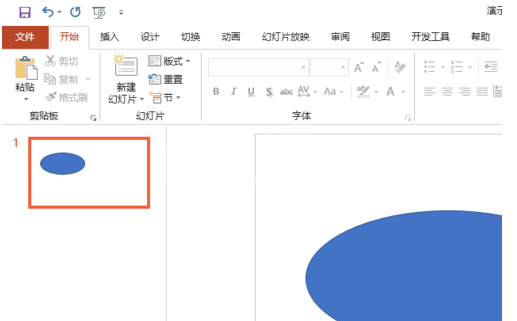
然后我们点击左上角的文件;
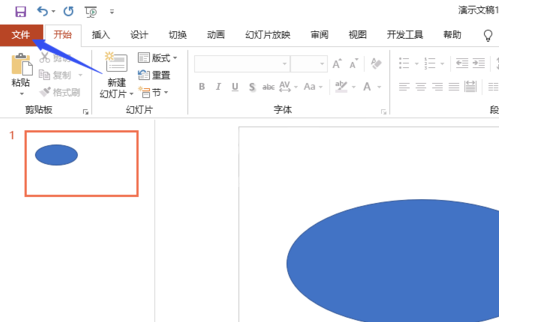
之后我们点击打印;
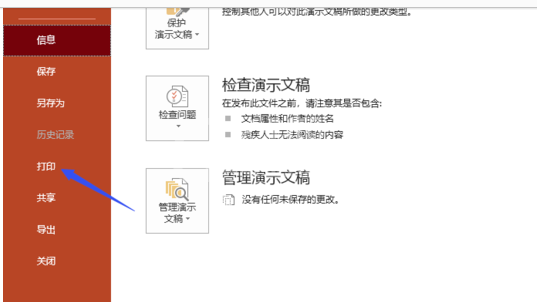
然后我们点击整页幻灯片后面的下拉箭头;
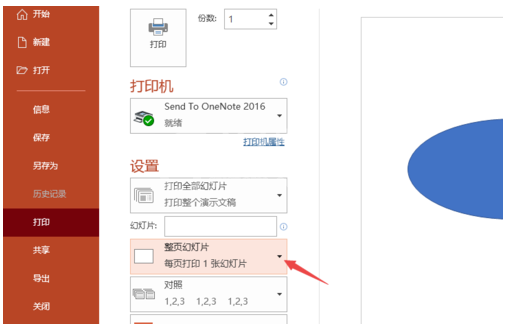
之后我们点击选择高质量;
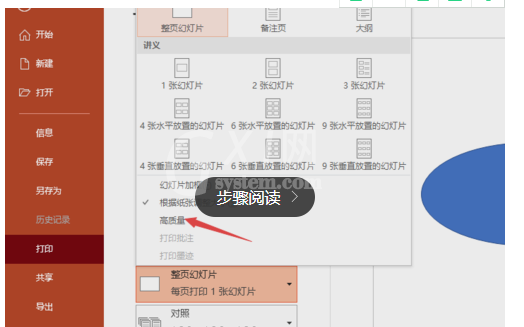
然后我们就可以点击打印进行打印了,这样就会以高质量来进行打印了。
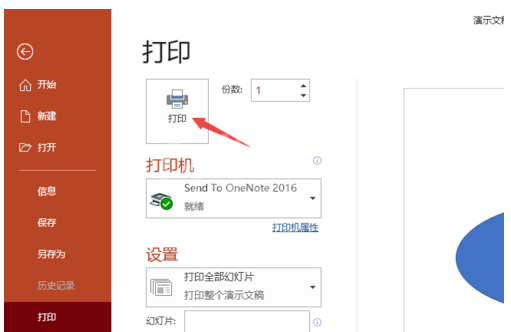
以上就是小编给大家带来的全部内容,大家都学会了吗?



























